Popravek: Napaka pri Samsung Galaxy Note 20 / 20 Ultra ni zaznana brez kartice SIM
Miscellanea / / April 27, 2022
Imeti telefone višjega razreda, kot sta Samsung Galaxy Note 20 ali Note 20 Ultra, še ne zagotavlja, da naprave ne bodo žrtev kakršnih koli težav. Naprave so se v preteklosti soočale s težavami in ena najpogostejših težav je napaka Ni zaznane kartice Sim. Ne glede na to, ali naprava ne zazna kartice SIM ali prikazuje napake, kot je Ni storitve ali Ni signala, smo navedli nekaj popravkov za odpravo teh težav.
V večini primerov je mogoče zlahka odpraviti napake, povezane s kartico SIM, kot so Ni zaznane kartice Sim, Ni storitve itd. Toda včasih se težava pojavi, ko je kartica SIM poškodovana ali je na vašem območju kakšna težava z omrežjem. V vsakem primeru je vredno uporabiti popravke, ki smo jih navedli spodaj.
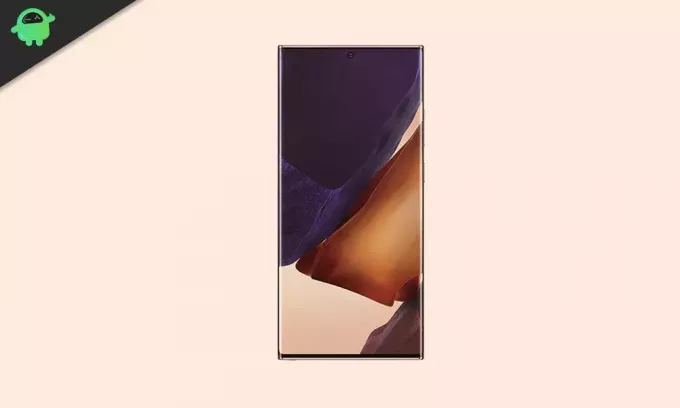
Vsebina strani
-
Evo, kaj storiti, če vaš Samsung Galaxy Note 20/Note 20 Ultra ne zazna kartice SIM
- Popravek 1: Vklopite in izklopite način za letalo
- Popravek 2: Izvedite mehko ponastavitev
- Popravek 3: Odstranite in ponovno vstavite kartico SIM
- Popravek 4: Ponastavite omrežne nastavitve
- Popravek 5: Ponastavitev na tovarniške nastavitve
Evo, kaj storiti, če vaš Samsung Galaxy Note 20/Note 20 Ultra ne zazna kartice SIM
Popravek 1: Vklopite in izklopite način za letalo
Kadarkoli naletite na težave, povezane s kartico SIM ali omrežjem, morate najprej vklopiti način za letalo in ga nato izklopiti. Ta metoda večino časa uspe. Ta metoda prekine povezavo vaše naprave z brezžičnim sistemom, dokler ta možnost ni vklopljena.
Če želite vklopiti način za letalo, se pomaknite do Nastavitve > Povezave > Letalski način in nato tapnite stikalo poleg načina za letalo. Druga možnost je, da vklopite funkcijo v hitrih nastavitvah.
Popravek 2: Izvedite mehko ponastavitev
Mehka ponastavitev (imenovana tudi prisilni ponovni zagon) je učinkovitejša od običajnega ponovnega zagona. Napaka brez zaznavanja kartice SIM na vašem Samsung Galaxy Note 20 ali Note 20 Ultra je lahko posledica sistemske napake. Izvedba mehke ponastavitve konča vse teče procese, vključno s tistimi, ki so odgovorni za sistemske napake, ki lahko odpravijo vse težave s kartico SIM ali omrežjem.
Če želite izvesti mehko ponastavitev na telefonu Samsung Galaxy, pritisnite in držite gumb za vklop in gumb za zmanjšanje glasnosti (-) za nekaj sekund. Ko se na zaslonu prikaže logotip Samsung, sprostite prste z gumbov. Pustite, da se naprava znova zažene, in preverite, ali težava s kartico SIM še vedno obstaja.
Popravek 3: Odstranite in ponovno vstavite kartico SIM
Vaš telefon lahko prikaže napake, kot je No Sim Card Detected, ko je kartica SIM poškodovana ali napačno nameščena v pladnju za SIM. Če želite izključiti to možnost, odprite pladenj SIM in preverite, ali je kartica SIM nameščena, kot bi morala biti. Preverite tudi morebitne poškodbe kartice. Če ste na kartici SIM našli kakršno koli poškodbo, jo zamenjajte tako, da greste v trgovino ustreznega operaterja. V nasprotnem primeru pojdite na naslednjo metodo.
Popravek 4: Ponastavite omrežne nastavitve
Nekatere spremembe v omrežnih nastavitvah so morda povzročile, da naprava ne more zaznati kartice SIM. Na srečo Samsung ponuja preprost način za ponastavitev vseh sprememb. Če ponastavite omrežne nastavitve, boste izgubili dostop do gesel za Wi-Fi, seznanjenih naprav itd.
Za ponastavitev omrežnih nastavitev na vašem Samsung Galaxy Note 20 oz Opomba 20 Ultra, Pojdi do Nastavitve > Splošno upravljanje > Ponastavi > Ponastavi omrežne nastavitve > Dotaknite se Ponastavi nastavitve.
Oglasi
Popravek 5: Ponastavitev na tovarniške nastavitve
Če vam nobena od metod ni pomagala, nam ostane možnost ponastavitve na tovarniške nastavitve. Ta metoda večino časa deluje pri težavah, povezanih s programsko opremo, vključno s težavo Ni zaznane kartice Sim na vašem Samsung Galaxy Note 20 ali Note 20 Ultra.
Če ponastavite telefon na tovarniške nastavitve, boste izgubili dostop do vseh svojih podatkov. Zato pred uporabo te metode naredite popolno varnostno kopijo telefona. Če želite Samsung Galaxy Note 20 ali Note 20 Ultra ponastaviti na tovarniške nastavitve, se pomaknite do Nastavitve > Splošno upravljanje > Ponastavitev > Ponastavitev tovarniških podatkov. Po tem bo naprava potrebovala nekaj minut, da dokonča postopek. Prepričajte se, da ima naprava vsaj 50 % baterijo, saj lahko postopek včasih traja dlje kot običajno.
Preberite tudi
Popravi: Najboljše alternative za YouTube Vanced
Verjamemo, da bi vam ena od metod pomagala odpraviti težavo na vašem Samsung Galaxy Note 20 ali Note 20 Ultra. Sporočite nam, katera metoda vam je uspela v spodnjih komentarjih.
Oglasi

![Kako namestiti Stock ROM na Attila S3 [datoteka vdelane programske opreme]](/f/947d08f261a8764c44af3485545ff384.jpg?width=288&height=384)
![Kako namestiti založniški ROM na iBall Andi i9 [Datoteka vdelane programske opreme / Odstranitev]](/f/afc038cb6bd40a01b053283d540cd9e2.jpg?width=288&height=384)
![Kako namestiti Stock ROM na Evertek EverAllure II [Datoteka vdelane programske opreme / Odstranitev]](/f/24161ac373366f267c61492defbfd2e4.jpg?width=288&height=384)